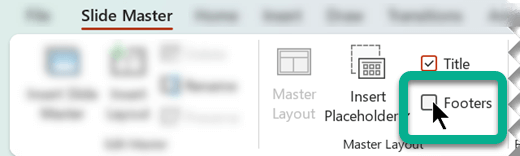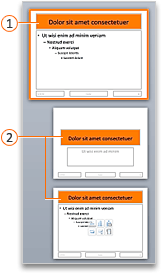Ако сте добавили информация за долния колонтитул (например номера на слайдовете или датата) към вашите слайдове, но те все още не се показват, най-вероятно проблемът е, че долните колонтитули в момента са изключени в изгледа на образец за слайд. Прочетете за инструкции как да включите долните колонтитули в изгледа на образец на слайд.
Включване на показването на долни колонтитули за конкретно оформление
-
Изберете слайда, с който имате проблеми.
-
В раздела Изглед изберете Образец за слайд.
В изгледа Образец на слайд оформлението за вашия слайд се показва в основния екран.
-
В раздела Образец на слайд , в групата Оформление на образец изберете полето Долни колонтитули :
В основния екран веднага би трябвало да можете да видите контейнерите за долни колонтитули в оформлението на слайда. Ако това не се случи, преминете направо към следващата процедура Включване на показването на долни колонтитули за образец на слайд.
Включване на показването на долни колонтитули за образец на слайд
В стъпка 3 по-горе, ако PowerPoint не приеме избора ви на полето Долен колонтитул , това означава, че долните колонтитули са изключени в йерархичния родител на текущото оформление, което е известно като образец за слайд. В този случай първо трябва да регулираме тази настройка, след което повторете процедурата по-горе.
В процедурата по-горе се опитахте да редактирате оформление на слайд. Следващата картина показва левия екран с миниатюри в изгледа на образец на слайд. То показва две оформления, които имат родителски образец на слайд:
Образецът на слайд и неговите дъщерни оформления на слайд са част от темата, която се прилага към вашата презентация.
Ако имате няколко теми, приложени към различни части на вашата презентация, тогава в изгледа на образец за слайд ще има образец на слайд, съответстващ на всяка тема.
Както показва картината, оформленията са с отстъп под образеца на слайд. За следващата процедура трябва да намерите и изберете родителския образец на слайд за оформлението, което се опитвате да редактирате.
-
В екрана с миниатюри изберете образеца на слайд.
-
В раздела Образец за слайд на лентата с инструменти изберете Оформление на образец.
-
В диалоговия прозорец включете опциите Дата, Номер на слайд иДолен колонтитул , след което изберете OK.
В този момент всички оформления, които са подчинени на този образец на слайд, имат възможност да показват информация за долния колонтитул. Просто трябва да включите долните колонтитули за всяко оформление поред. Изберете оформление в екрана с миниатюри, след което следвайте инструкциите в първата процедура по-горе, Включете показването на долните колонтитули за определено оформление, започвайки от стъпка 2.
Информация за фона за оформленията на слайд и образците на слайд
Ако сте начинаещ в редактирането в изгледа на образец на слайд, вижте Какво е оформление на слайд? и Какво е образец за слайд? за повече информация.